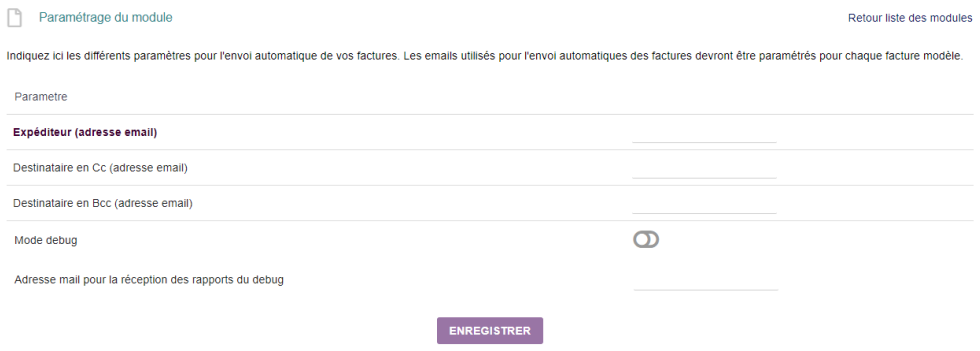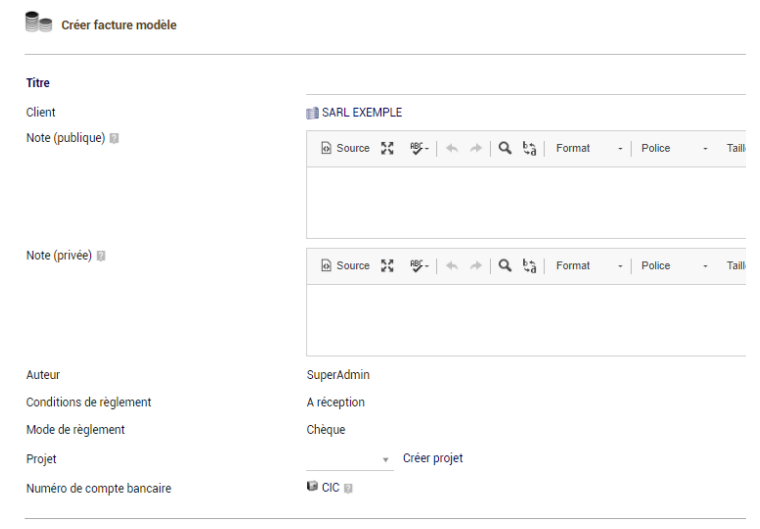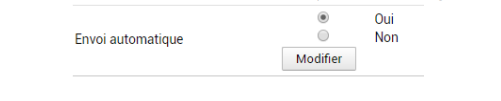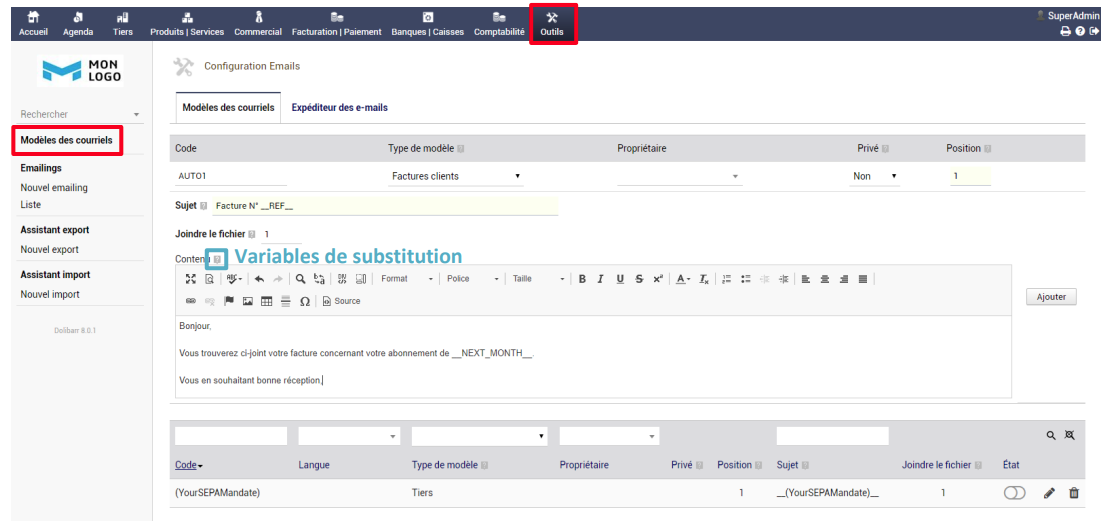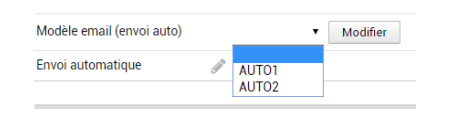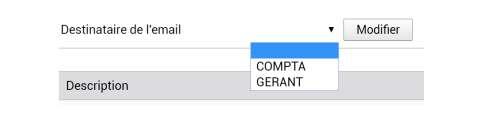Ce module Dolibarr « Facturation automatique » vous permet de générer automatiquement vos factures récurrentes (avec la fonctionnalité dédiée de Dolibarr). Le module génère automatiquement les PDF et envoie automatiquement par email, si vous le souhaitez, les factures au destinataire choisi, avec le modèle d’emails indiqué pour chaque facture.
Le module génère les factures récurrentes (comme la fonction native de Dolibarr) et permet de les envoyer automatiquement par email.
Les factures seront envoyées automatiquement :
– si vous l’avez précisé (Envoi automatique à OUI dans la fiche de modèle facture)
– selon le modèle d’email choisi (choisi dans la fiche de modèle facture)
– au destinataire précisé (dans la fiche de modèle facture) ou à l’email du tiers (si aucun destinataire spécifié dans la fiche)
Le module « Travaux planifiés » de Dolibarr doit être activé (Rendez-vous dans Menu Configuration > Modules). Les différents paramétrages afférents doivent être opérationnels (Tâche cron sur le serveur). Seules les factures générées à l’état « validé » pourront être automatiquement envoyées.
Le module désactive automatiquement la tâche planifiées « factures récurrentes » et crée sa propre tâche planifiée « Facturation automatique ». Il faut laisser ces tâches en l’état (désactivée pour la première et activée pour la seconde).
L’envoi d’emails doit être configuré dans votre Dolibarr et un email doit être renseigné dans la configuration de la société. C’est cet email qui sera utilisé en tant qu’expéditeur.
Avant de commencer, vous devrez paramétrer le module :
Expéditeur :
Le champ expéditeur est obligatoire. Inscrivez ici l’adresse email émettrice des emails qui seront automatiquement envoyés à vos clients.
Destinataire en Cc et Bcc :
Vous pouvez ici indiquer l’adresse email qui sera en copie automatiquement (Cc ou Bcc selon le champ complété) des emails envoyés.
Mode debug :
En activant cette fonctionnalité, le module gérera des logs spécifiques pour aider au debug en cas de problème. Vous pourrez indiquer une adresse email ensuite, qui recevra des messages d’erreur dédiés en cas de problème. Ce mode force l’envoi des factures sur l’adresse mail de debug.
Ce mode n’est à activer qu’en cas de problème.
Etape 1 : Créer un modèle de facture
Pour créer une facture récurrente à envoyer à un tiers, vous devez créer une facture modèle. Pour cela, créer une facture standard, et avant de la valider, vous devrez la convertir en facture modèle grâce au bouton du même nom.
Vous devrez ensuite donner un nom à cette facture récurrente et pourrez préciser d’autres informations (notes privées, publiques, projet associé, …).
Etape 2 : Indiquer la récurrence de facturation
Sur la base du modèle créer, vous devez maintenant indiquer la récurrence de facturation, soit sur la page de création du modèle de facture, soit depuis la liste des factures modèles (Compta/Tréso > Liste des modèles) en cliquant sur le nom de la facture concernée.
Vous devrez donc préciser les paramètres de récurrence de votre facture :
– Fréquence : mensuelle, trimestrielle, tous les 2 mois, ….
– Date pour la prochaine génération : si besoin, sinon c’est automatique depuis la première facture générée
– Nb max de génération : Le nombre de génération maximum est obligatoire
– Statut des factures générées : précisez ici « Validée (à payer) »
Etape 3 : Choisir d’envoyer automatiquement la facture
Une fois votre facture modèle créée, vous devrez choisir de l’envoyer automatiquement par email à vos clients.
Pour cela, vous devrez sélection « Oui » à l’envoi automatique et valider grâce au bouton « Modifier ».
Le module gère ensuite la génération des PDF associés aux factures et les envoie automatiquement au tiers concerné (adresse email du tiers) – pour les factures choisies uniquement.
Le module utilise les modèles d’emails de Dolibarr. Ce sont avec ces emails que vous pourrez envoyer automatiquement vos factures. Vous pourrez ainsi choisir des emails différents selon les factures envoyées.
Etape 1 : Créer un modèle d’email
Rendez-vous dans le menu Outils>Modèles des courriels.
Vous devrez alors renseigner les différents éléments nécessaires pour créer le modèle. Vous pourrez utiliser les variables de substitution disponibles. Une fois terminé, cliquez sur « Ajouter » pour enregistrer votre modèle. Vous pouvez en créer autant que nécessaire.
Etape 2 : Associer le modèle d’email à la facture
Sur la fiche de facture récurrente (Menu Factures clients>Liste des modèles), vous devrez ensuite préciser avec quel modèle d’email, vous souhaitez envoyer votre facture automatiquement. Pour cela, sélectionnez le modèle voulu dans la liste déroulante et valider grâc au bouton « Modifier ».
Etape 3 : Indiquer le destinataire
Sur la fiche de facture récurrente (Menu Factures clients>Liste des modèles), vous pourrez préciser le destinataire de l’email. Si vous ne le précisez pas ici, l’email sera envoyé par défaut à l’email du tiers. Vous devrez sélectionner le contact du tiers souhaité dans la liste déroulante.
À noter :
En cas d’envoi impossible (mauvaise adresse email ou adresse email non renseignée), vous recevrez un email pour vous prévenir de cet échec d’envoi (à l’adresse email de la société, renseignée dans la configuration).
Nous vous proposons d’autres modules Dolibarr pour vous permettre de gagner du temps et d’optimiser l’utilisation quotidienne de votre logiciel de gestion d’entreprise.
Nous vous proposons aussi de l’accompagnement et différentes formations autour de Dolibarr (débuter avec Dolibarr, maîtriser Dolibarr, développer sur Dolibarr, la comptabilité sur Dolibarr…). Pour mieux maîtriser les fonctionnalités de Dolibarr, vous pouvez trouver nos formations adaptées et sur mesure, directement sur notre site www.ma-formation-dolibarr.com (Organisme certifié Qualiopi par l’AFNOR – catégorie actions de formation).